Студия Лукер
| Разработчик(и) | |
|---|---|
| Первоначальный выпуск | 15 марта 2016 г. ( 2016-03-15 ) |
| Тип | Веб-аналитика , Визуализация данных |
| Веб-сайт | lookerstudio.google.com |
Looker Studio [1] , ранее Google Data Studio [ 2] [3] [4] [5] — это онлайн-инструмент для преобразования данных в настраиваемые, информативные отчеты и панели мониторинга. [6] Looker Studio был анонсирован Google 15 марта 2016 года [7] как часть корпоративного пакета Google Analytics 360 , а бесплатная версия стала доступна для отдельных лиц и небольших групп в мае 2016 года. [8]
Ребрендинг от Google Data Studio
В июне 2019 года Google приобрела компанию по анализу данных Looker за 2,6 миллиарда долларов, чтобы «помочь своим клиентам анализировать свои данные единообразным образом». [9] Приобретение было завершено в феврале 2020 года. [10]
Первоначально Google Data Studio и Looker работали как отдельные продукты в Google. Предложение Google Data Studio было простым, недорогим и легким способом подключения источников данных и создания панелей мониторинга, [11] в то время как Looker предлагал более ориентированное на предприятие решение с надежной поддержкой преобразований и разрешений. [12]
Однако в октябре 2022 года Google объявила о ребрендинге Google Data Studio в Looker Studio. [13] Это объявление было сделано на Cloud Next 2022, виртуальной конференции пользователей Google. [13] На конференции Google заявила, что Looker станет названием всех продуктов Google Cloud Business Intelligence. [13] Это изменение названия также сопровождалось дополнительными обновлениями, включая ключевые службы безопасности и управления, интеграцию с Google Sheets и дополнительные инструменты визуализации. [13] Google также запустила новое предложение уровня Looker Studio Pro с улучшенными функциями для совместной работы и управления корпоративной командой. [14]
План предложений
Google продолжает предлагать планы Looker Studio и Looker Studio Pro. Looker Studio доступен бесплатно, в то время как Looker Studio Pro требует обновления до платного плана. [15]
Основная операция
В Looker Studio пользователи могут создать отчет с нуля или использовать шаблон отчета из галереи отчетов Looker Studio. [6] Подобно шаблонам, доступным в других приложениях Google, эти шаблоны созданы для того, чтобы пользователям было проще создавать свои отчеты, при этом позволяя настраивать элементы дизайна и вносить другие изменения. [6] После того, как пользователь создал отчет, ему будет предложено добавить коннектор данных в свой отчет. [6] Эти коннекторы подключаются к его данным, позволяя Looker Studio автоматически извлекать эти данные вместо того, чтобы требовать от пользователя загружать экспорт данных для создания отчетов. [16] Looker Studio предлагает более 600 партнерских коннекторов для пользователей на выбор. [16] Коннекторы для платформ Google, таких как Google Analytics или Google Ads, можно использовать бесплатно, в то время как для других требуется подписка на внешней платформе. [16] Пользователи также могут создавать свои собственные коннекторы для любого «доступного в Интернете источника данных». Отдельные лица могут узнать, как это сделать в Google Codelabs, с помощью этого пошагового руководства. [17]
Настройка и интерактивность
Наряду с предложением множества вариантов шаблонов для пользователей, Looker Studio также имеет элементы управления настройкой для пользователей. Например, пользователи могут редактировать макет, параметры цвета, шрифт и размер холста панели мониторинга, чтобы она более эффективно демонстрировала их данные и соответствовала брендингу компании. [18] Пользователи также могут добавлять до 10 виджетов на страницу и до 20 страниц в отчет Looker Studio в зависимости от своих потребностей. [19]
Кроме того, отчеты Looker Studio интерактивны не только для тех, кто их создает, но и для тех, с кем вы делитесь отчетом. [19] Это означает, что каждый будет иметь доступ к изменению динамических функций управления, таких как диапазоны дат или параметры сортировки, без необходимости обновления настройки отчета. [18]
Диаграммы и таблицы
При выборе способа визуализации данных пользователи могут выбирать из 36 различных типов диаграмм и вариаций. [20] Эти диаграммы организованы по следующим категориям: таблица, сводная таблица, система показателей, датчик, временной ряд, линия, область, точечная диаграмма, гистограмма, круговая диаграмма, карты Google , геодиаграмма, маркер и древовидная карта. [20] После выбора метода визуализации пользователи определяют измерения и метрики для создания диаграммы или таблицы. [20] Google описывает измерения как «набор неагрегированных значений, по которым можно группировать данные». [21] Измерения в источнике данных будут отображаться зеленым цветом. [21] Метрики, однако, представляют собой «определенную агрегацию, которая может применяться к набору значений». [21] Метрики можно определить по их синим полям. [21]
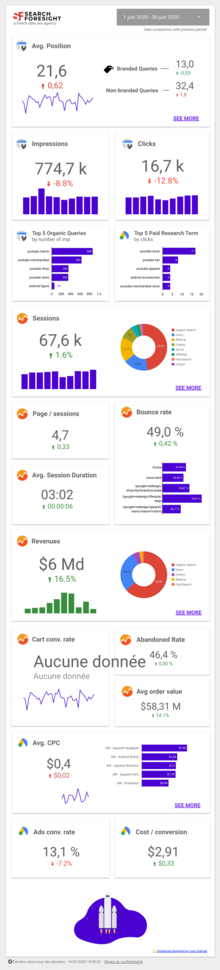
Таблицы диаграмм
Таблицы в Looker Studio используют строки и столбцы для организации метрик. [16] Таблицы используются для отображения «детализированных данных, большого количества полей или нескольких метрик с очень разными единицами и шкалами, агрегированными для одного или нескольких полей измерений». [20] Существует три способа использования таблиц и диаграмм сводных таблиц в Looker. Пользователи могут отображать данные с помощью чисел, полос или тепловых карт. [20] Затем пользователи могут сортировать данные в этих таблицах по двум полям, чтобы разрешить отображение данных в определенном порядке. [20] Наряду с сортировкой данных данные также можно фильтровать с помощью различных операторов условий на вкладке НАСТРОЙКА. [20]
Таблицы показателей и диаграммы
При составлении отчетов по основным целям или цифрам высокого уровня диаграммы показателей могут отображать данные в привлекательном виде. [16] Эти диаграммы показателей демонстрируют одну метрику в отчете, отображая ее в виде текста. [22] Таблицы показателей также могут сообщать, как метрика изменилась с течением времени, используя сравнительную метрику. [20] Затем таблица показателей показывает это изменение в процентах под отображаемой метрикой. [20] Другой способ, которым пользователи могут привлечь внимание к определенной метрике, — это использование диаграммы индикатора. Этот тип диаграммы отслеживает производительность одной метрики по сравнению с целью, показывая прогресс, аналогичный показателю на приборной панели автомобиля. [20]
Линейные, временные ряды, области и диаграммы рассеяния
Линейные диаграммы помогают отображать тенденции в данных и сравнивать показатели по порядковой оси. [20] Пользователи могут добавлять несколько показателей на диаграмму, чтобы отображать их значения с течением времени в виде линий, полос или их комбинации. [22]
Другой способ показать, как метрика изменяется с течением времени, — использовать диаграмму временных рядов. [16] Диаграммы временных рядов отображают измерение даты или времени на оси X и выбранную метрику на оси Y. [20] Пользователи также могут добавлять 3 типа линий тренда на диаграмму временных рядов в Looker Studio. [20] Эти линии тренда могут быть линейными, экспоненциальными или полиномиальными. [20] Кроме того, версию диаграмм временных рядов без линий, называемую спарклайнами, можно отображать на диаграммах систем показателей. [20]
Диаграммы с областями похожи на диаграммы временных рядов, поскольку пользователи могут устанавливать дату или время только на оси X диаграммы. [20] Однако диаграмма с областями имеет затененную область под линией, чтобы подчеркнуть разницу в значениях между линиями. [20] Кроме того, линейные диаграммы, диаграммы временных рядов и диаграммы с областями также имеют возможность отображать значения кумулятивной суммы на оси X с помощью параметра «Кумулятивный» на вкладке «СТИЛЬ» в Looker Studio. [20]
В отличие от линейных или временных рядов диаграммы рассеивания отображают взаимосвязь между двумя метриками в виде отдельных точек данных на графике. [20] Однако в Looker Studio можно добавлять линии тренда, чтобы указать тип взаимосвязи этих точек данных, включая линейную, экспоненциальную или полиномиальную. [20]
Гистограммы
Столбчатые диаграммы используются для отображения «нескольких показателей по отношению к одному или двум измерениям». [20] Если говорить точнее, «одна ось диаграммы показывает определенные категории (измерения), которые сравниваются, а другая ось представляет собой дискретное значение (метрику)». [22] Как и другие параметры таблиц и диаграмм в Looker Studio, пользователи могут настраивать свои столбчатые диаграммы любым из следующих способов: горизонтальные полосы, вертикальные полосы, сгруппированные полосы, сложенные полосы и 100% сложенные полосы. [20]
Круговые диаграммы
Другой способ отображения данных в Looker Studio — круговая или кольцевая диаграмма . [22] Эти диаграммы показывают данные как части целого, причем Looker Studio допускает до 20 срезов в одной круговой диаграмме. [20] Эти срезы демонстрируют измерения, которые были определены пользователем, и они сортируются в порядке убывания в соответствии с заданной метрикой. [20]
Карты Google
Диаграмма Google Maps в Looker Studio ведет себя аналогично диаграмме в приложении Google Maps, позволяя пользователям взаимодействовать с диаграммой, чтобы увеличивать/уменьшать масштаб и перемещаться по карте. [20] Для диаграмм Google Maps предлагаются следующие варианты: пузырьковые карты, заполненные карты, линейные карты и тепловые карты. [22]
Гео-карта
Подобно диаграммам Google Maps, пользователи могут использовать геодиаграмму в Looker Studio для визуализации того, «как измерение изменяется в географической области». [22] Свойство области масштабирования геодиаграмм также позволяет пользователям изменять уровень отображаемой географической области от мира до региона. [20] Геодиаграммы можно использовать для отображения до 5000 точек данных, которые выбираются Looker Studio. [20]
Схемы с маркировкой
Подобно параметрам сравнения для диаграмм показателей и диаграмм-калибровок, маркированные диаграммы широко используются для представления ключевых показателей эффективности. [20] Эти диаграммы отображают одну метрику, сопоставленную с целевыми значениями, но также показывают различные пороговые значения, поэтому пользователи могут легко увидеть, насколько далеко метрика от своей цели. [20]
Диаграммы древовидных карт
Диаграммы Treemap также предлагаются в Looker Studio для отображения данных в иерархиях на основе определенных измерений. [22] В этом типе диаграммы каждая ветвь представляет значение измерения, размер которого основан на определенной метрике для всей диаграммы. [20] Эта диаграмма позволяет пользователям разбивать измерения на подтемы и уровни. [20]
Смотрите также
Ссылки
- ^ Лардинуа, Фредерик (11.10.2022). «Google объединяет свои службы бизнес-аналитики под брендом Looker». TechCrunch . Получено 13.10.2022 .
- ^ «Добро пожаловать в Data Studio! — Справка Data Studio».
- ^ Грант Кемп; Джерри Уайт (2020). Google Data Studio для начинающих. Apress . ISBN 978-1-4842-5155-3.
- ^ Херст, Ли (2019). Практические занятия с Google Data Studio. Wiley . ISBN 978-1-119-61608-5.
- ^ Лакшманан, Валлиаппа (2017). Наука о данных на платформе Google Cloud. O'Reilly Media . ISBN 978-1-4919-7453-7.
- ^ abcd Бонелли, Шерри (2022-10-15). "Что такое Looker Studio от Google и как ее использовать". Search Engine Land . Получено 2023-10-19 .
- ^ «Представляем пакет Google Analytics 360». 2016-03-15.
- ^ «Представляем Data Studio: наш новый бесплатный продукт для визуализации данных». 2016-05-25.
- ^ Нове, Лорен Файнер, Джордан (06.06.2019). «Глава облачных технологий Google Томас Куриан делает свой первый большой шаг — покупает Looker за 2,6 миллиарда долларов». CNBC . Получено 10.12.2023 .
{{cite web}}: CS1 maint: несколько имен: список авторов ( ссылка ) - ^ Ингалс, Элейн (14 февраля 2020 г.). «Google завершает сделку по приобретению компании Looker из Санта-Крус за 2,6 млрд долларов». The Mercury News . Получено 24 июля 2023 г.
- ^ Микс, Трэвис (2023-05-16). «Почему обогащение данных должно стать лучшим другом каждого маркетолога». AnalyticsIQ . Получено 2023-10-02 .
- ^ Вивальделли, Дэн (17 июня 2021 г.). «Как Google Data Studio сравнивается с Looker?». InfoTrust . Получено 25 июля 2023 г.
- ^ abcd Фредерик, Брайан (2022-10-11). "Google Cloud переименовывает Data Studio в "Looker Studio"". Search Engine Journal . Получено 2023-12-10 .
- ^ Лардинуа, Фредерик (11 октября 2022 г.). «Google объединяет свои службы бизнес-аналитики под брендом Looker» . Получено 25 июля 2023 г.
- ^ "Looker Studio: Цены". Google Cloud . Получено 25 июля 2023 г.
- ^ abcdef "Начало работы с Google Looker Studio". Digital Culture Network . Получено 2023-10-19 .
- ^ "Подключите и визуализируйте все свои данные в Looker Studio". Google Codelabs . Получено 2023-10-19 .
- ^ ab «Использование рекламы Snapchat: типы и руководство по использованию | Seer Interactive Insights». www.seerinteractive.com . Получено 23 октября 2023 г.
- ^ ab Stouffer, Austin (2021-06-07). «Что такое Google Data Studio? (И почему Data Studio — мечта маркетолога)». WebFX . Получено 2023-10-23 .
- ^ abcdefghijklmnopqrstu vwxyz aa ab ac ad ae Pulipati, Сириша; Келли, Николас (27 октября 2022 г.). Рассказ о данных с помощью Google Looker Studio (1-е изд.). Пакт Паблишинг, Лимитед. ISBN 9781800561953.
- ^ abcd "Улучшения измерений и метрик - Справка Looker Studio". support.google.com . Получено 2023-10-19 .
- ^ abcdefg "[Sample] Диаграммы Data Studio". Looker Studio . Получено 2023-10-24 .
Внешние ссылки
- Официальный сайт